Skype는 사용자에게 최고 중 하나를 제공합니다음성 통화, 화상 통화 및 인스턴트 메시징 서비스. Skype의 유용성은 커뮤니케이션에만 국한된 것이 아니라 다른 많은 기능도 제공합니다. Skype를 사용하여 화면을 공유하고 연락처로 파일을 보낼 수도 있습니다 (Skype 파일 전송 서비스를 사용하고 싶지는 않지만). 이러한 기본 제공 기능 외에도 플러그인 및 타사 응용 프로그램은 Skype와 통합되고 다양한 기능을 수행하는 도구 및 확장 기능을 사용자에게 제공하여 Skype 유틸리티를 한층 더 확장합니다. Skype 경험을 강화하는 멋진 기능과 도구를 확인하십시오. 이러한 확장 된 기능으로 인해 Skype는 가정 및 개인 상호 작용뿐만 아니라 교육 및 전문 목적으로도 사용할 수 있습니다. 스카이프 런처 한 PC에서 한 번에 여러 Skype 계정으로 로그인 할 수있는 Windows 용 응용 프로그램입니다.
응용 프로그램의 사용법은 매우 간단합니다. 응용 프로그램을 다운로드하고 시스템 시작시 로그인하는 데 필요한 모든 Skype 주소를 추가하십시오. Skype Launcher 구성 창 (Skype Launcher의 시작 메뉴 폴더에서 액세스 가능)에서 여러 계정을 추가 할 수 있습니다. 목록에 여러 계정을 추가하려면 왼쪽 하단에서 추가를 클릭하고 추가하려는 계정의 Skype 사용자 이름을 입력하십시오. 목록에 원하는만큼의 계정을 가질 수 있습니다. 오른쪽에서 다음과 같은 다른 설정을 지정할 수 있습니다 부팅시 실행 지연, 통지 자동 로그인 비활성화, 대체 로그인 사용, 로그인 완료 대기, Skype 강제 해결, 이중 시간 초과 등을 확인하면 로그인시 Skype Launcher 시작 옵션, 프로그램은 Windows에서 시작됩니다시작하면 입력 한 모든 Skype 계정에 로그인을 시도합니다. 오른쪽 상단에있는 설정을 기본값으로 재설정 버튼을 사용하면 변경 한 내용을 되돌리고 일반 프로그램 설정으로 다시 전환 할 수 있습니다.

응용 프로그램을 실행하면 Skype Launcher가지정된 지연 시간으로 모든 계정을 하나씩 로그인하십시오. 화면 중간에 로그인 한 모든 계정에 대한 알림이 표시됩니다.
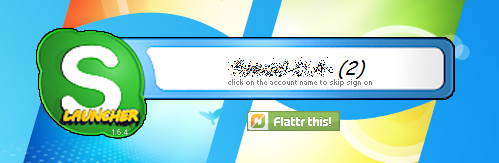
프로그램이 표시 될 때 나타나는 알림모든 Skype 계정에 로그인하면 정말 추악하게 보이고 그래픽 변경을 확실히 사용할 수 있습니다. Skype Launcher는 Windows XP, Windows Vista 및 Windows 7의 32 비트 및 64 비트 버전에서 작동합니다.
Skype Launcher 다운로드



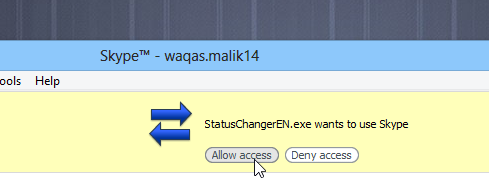
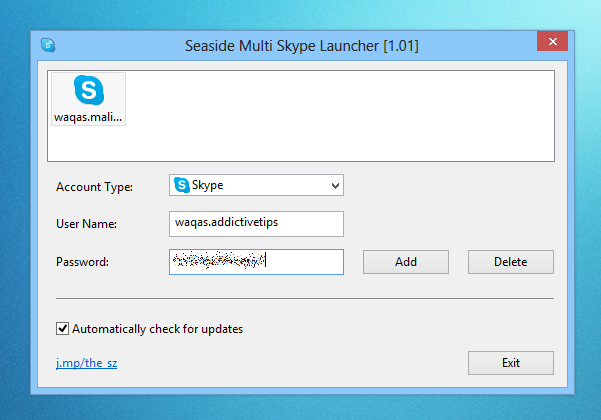








코멘트